数据库(1)
开发工具与关键技术:Visual Studio2015与SQL 作者:练珊珊 撰写时间:2019.05.26
数据库的分离和附加
当我们建好数据库资料后想要拷给别人,在他人的电脑上运行,是不是我们只需要在存放数据库的文档中直接拷贝就行了呢?答案当然是不行的啦,如果我们这样子操作,那么拷过去的只是一个数据库空壳而已,根本就没有数据,在数据库中也导入不进,那么如果我们想要把自己创建的数据库拷给别人,应该这么做,才能做到拷贝到他人电脑的数据库能够显示资料。
首先在我们的SQL中找到我们需要拷贝的数据库,选中它,右键—>任务---->分离,然后弹出文本框,点击确定,选中的数据库就成功地从SQL中分离出来了,操作如图:

数据库分离成功后,在文件夹中找到我们需要的拷贝的数据库文件,选中并拷贝它,注意,最好把它的日志数据库也一并拷贝过了,如下图一式两份:

其中partOneDB_log.ldf为数据库的日志,而partOneDB.mdf就是数据库的主要文件啦!
拷贝好后,将它粘贴在另一台电脑上,如何将它在数据库中打开,打开这台电脑的SQL,登陆进去后在对象资源管理器中找到数据库,右键,点击“附加”,弹出文本框,在要附加的数据库中,点击“添加”,再弹出一个文本框,如下图:
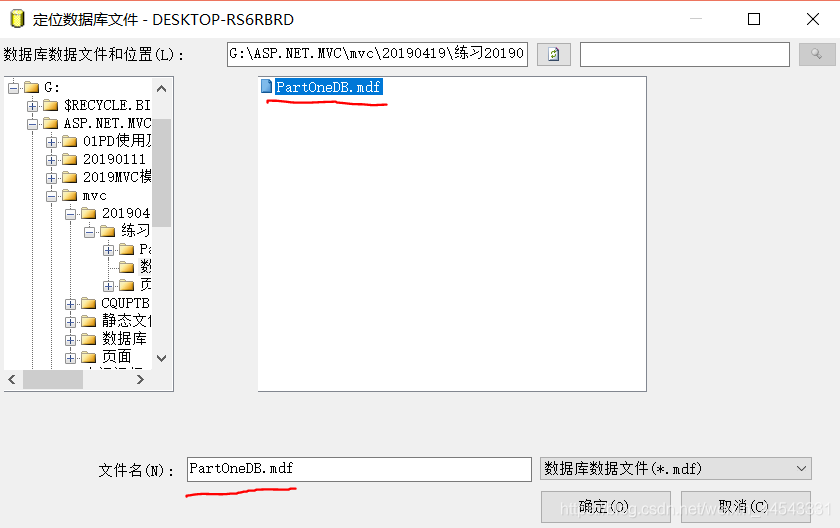
在左边的数据库数据文件和位置中找到我们粘贴数据库的地方,选中所需添加的数据库,在右边它就会显示出来,如上图,文件名要与数据库文件名一样,可以双击上面的数据库文件名,它文件名就会自动填上。点击确定后再点击确定,数据库文件就添加到数据库了。打开数据库没有看到附加进来的数据库怎么办?不用着急,我们只需要在对象资源管理器中找到刷新符号,点击它,添加进来的数据库就会显示出来了!刷新符号如下图:

按以上操作步骤,我们就可以他人的电脑上操作从自己电脑上拷贝过来的数据库了。
PS:如果不小心把对象资源管理器关掉了,可以在视图中找到它,或者可以按“F8”。
在项目中链接数据库
在我们做项目地时候要和数据库关联在一起,以便于实现我们的功能,那么我们该如何把数据库丢到我们的项目里和它关联起来呢?
首先我们打开我们的项目,在解决分案资源管理器中找到“Models”,点击它右键—>添加—>新建项—>弹出大框框—>点击Visual C#下的数据 —>ADO.NET实体数据模型,如下图
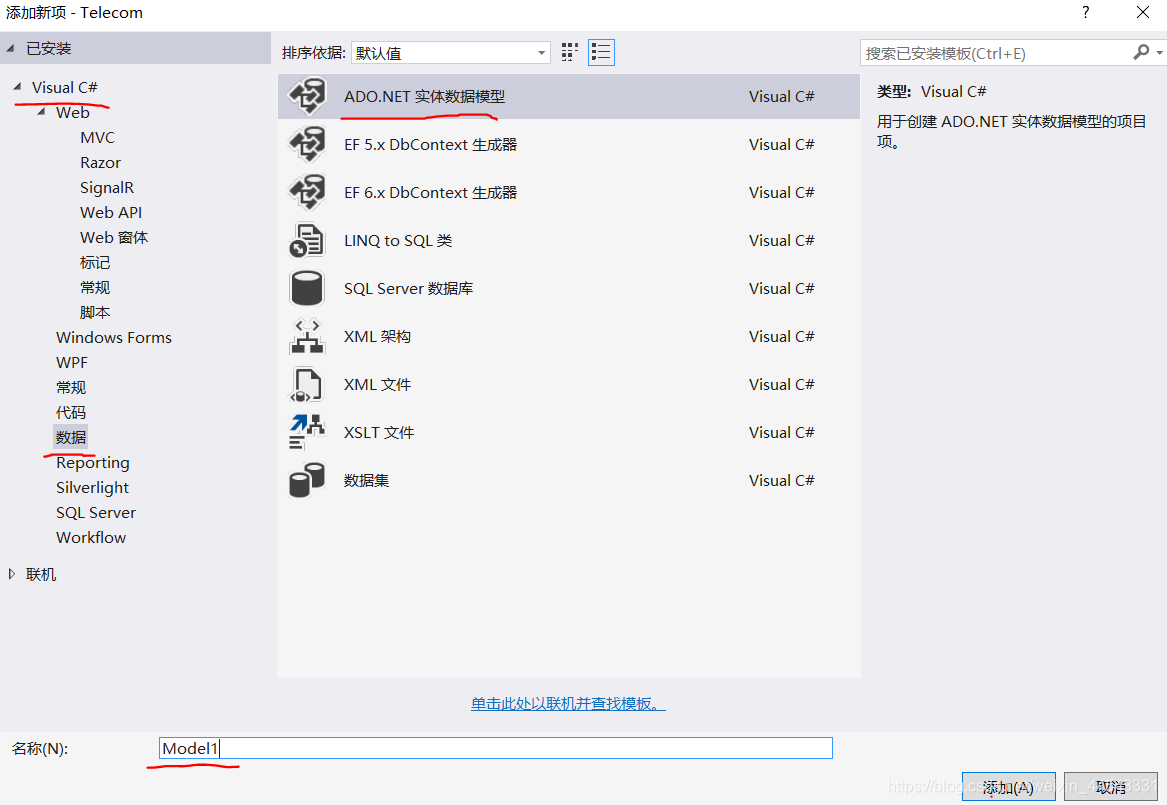
名称最好改为与该数据库有关的,然后继续点击“添加”,选择“来自数据库的EF设计器”如图:
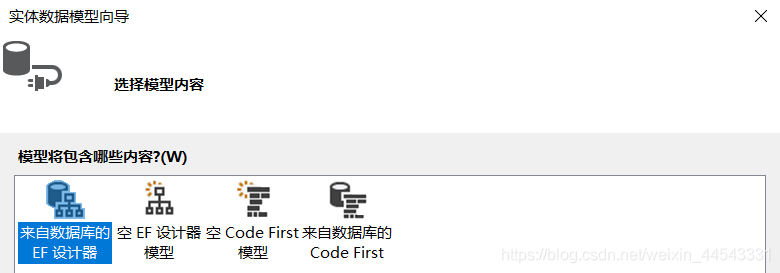
然后点击下一步 —>新建连接,弹出框,如下图
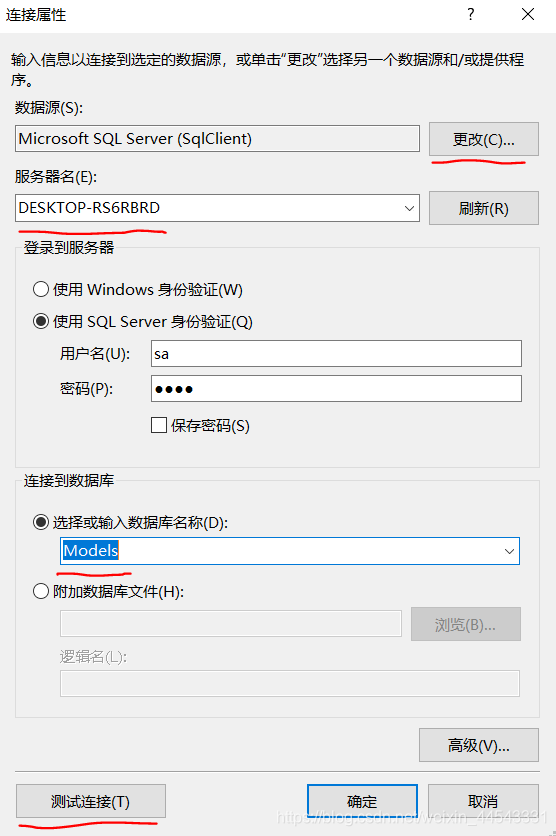
在数据源的选项中有时会出现“Microsoft SQL Server 数据库文件 (SqlClient)”我们要的不是文件,要的是数据,可以在更改这里切换掉,服务器名称为登陆数据库(SQL)时的服务器名称,当你点击使用SQL Server身份验证里面的用户名和密码都是正确的时候,你在“选择或输入数据库名称”里为你所需要添加的数据库名称输入时可以通过点击下拉框查询到我们需要的数据库,添加好后我们可以点击测试连接,看看我们那里有没有出错,如果测试成功,那么我们就可以点击确定了,返回新建连接时的页面,如下图:
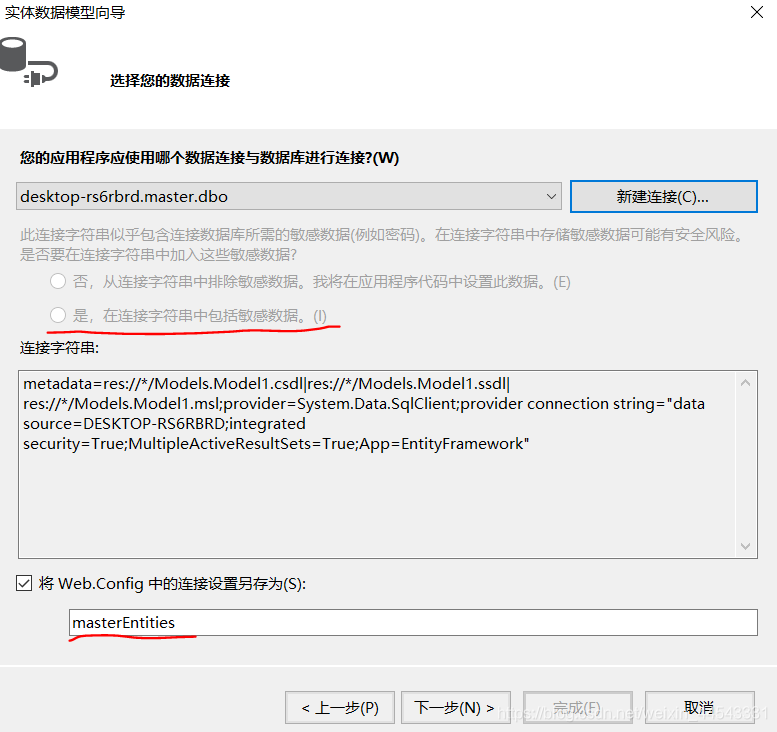
在这里我们要点击包括敏感数据的选项,因为我们的数据可能会包含密码之类的,你点击否的话,有些功能可能会实现不了,所以,我们一般都是选择包括敏感数据的那一项,下面的那个名称一般也不该,默认,然后继续点击下一步,我们数据库和项目就链接成功了。







 本文介绍了如何在SQL Server中进行数据库的分离和附加操作,以实现数据库的迁移。首先通过右键任务->分离将数据库从SQL Server中移出,接着拷贝.mdf和.ldf文件到目标电脑。然后在目标电脑的SQL Server中,通过右键附加数据库将文件添加到数据库中。最后,如果未立即显示,可通过刷新对象资源管理器来查看已附加的数据库。此外,还讲述了在项目中链接数据库的步骤,包括新建ADO.NET实体数据模型,设置连接,并确保选择包含敏感数据的选项,以成功建立项目与数据库的关联。
本文介绍了如何在SQL Server中进行数据库的分离和附加操作,以实现数据库的迁移。首先通过右键任务->分离将数据库从SQL Server中移出,接着拷贝.mdf和.ldf文件到目标电脑。然后在目标电脑的SQL Server中,通过右键附加数据库将文件添加到数据库中。最后,如果未立即显示,可通过刷新对象资源管理器来查看已附加的数据库。此外,还讲述了在项目中链接数据库的步骤,包括新建ADO.NET实体数据模型,设置连接,并确保选择包含敏感数据的选项,以成功建立项目与数据库的关联。
















 1947
1947

 被折叠的 条评论
为什么被折叠?
被折叠的 条评论
为什么被折叠?








